華碩x580nv3450筆記本u盤安裝win7系統教程
 2020/02/18
2020/02/18
 1058
1058
相信很多小伙伴會使用華碩x580nv3450筆記本進行辦公,華碩筆記本相對于其他品牌筆記本而言使用時間較長,性能穩定,散熱良好。那你知道華碩x580nv3450筆記本怎么用U盤重裝win7系統嗎?現在就跟著教程一起看看吧。
溫馨小提示:提前關閉所有殺毒軟件后才可以打開黑鯊軟件,以免重裝失敗。另外要提前備份好U盤中的重要文件才可以進行制作U盤啟動盤,以免數據丟失。
U盤重裝win7系統具體步驟
步驟一、制作U盤啟動盤
1.將U盤插入電腦后在黑鯊界面中選擇“U盤模式”進入,選中U盤設備并點擊“制作U盤啟動盤”。
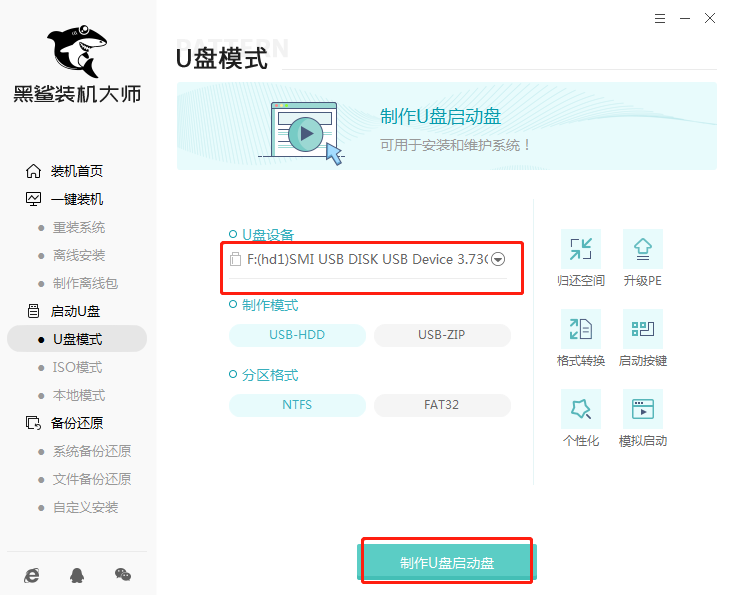
2.在“windows7”下選擇系統文件并點擊“開始制作”。
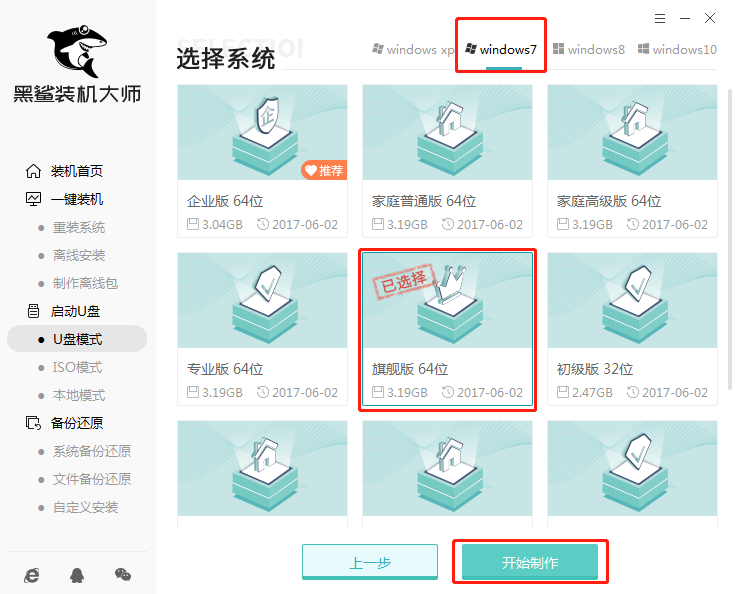
3.提前備份好U盤中的重要文件后,在彈出的提示窗口中點擊“確定”即可。
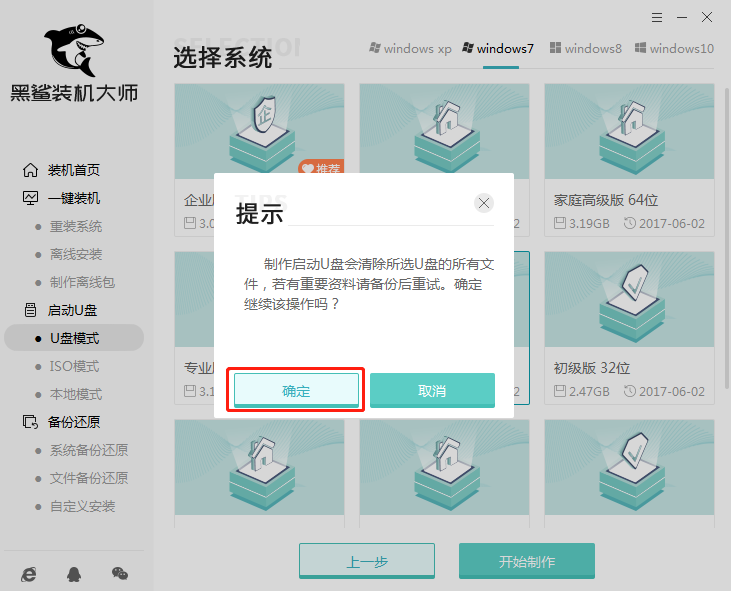
4.黑鯊進入自動下載win7系統文件狀態,全程無需手動操作。
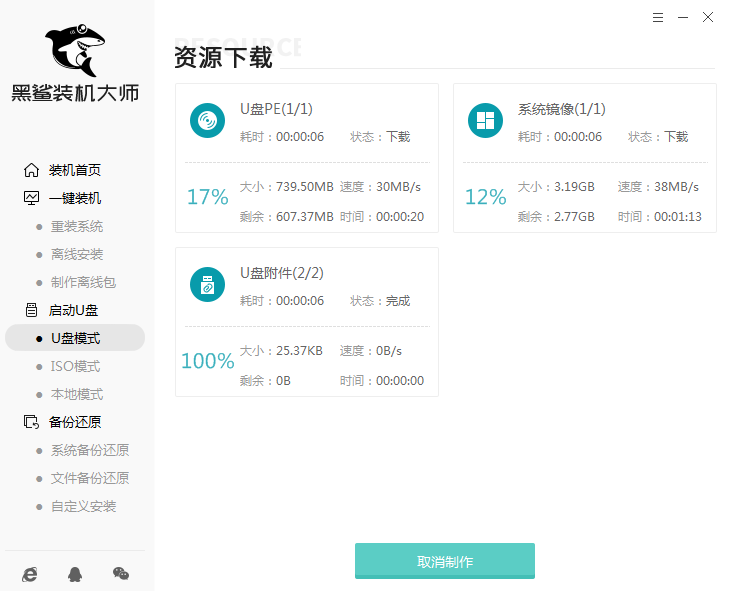
Win7系統文件下載完成后,黑鯊開始將系統文件寫入U盤。
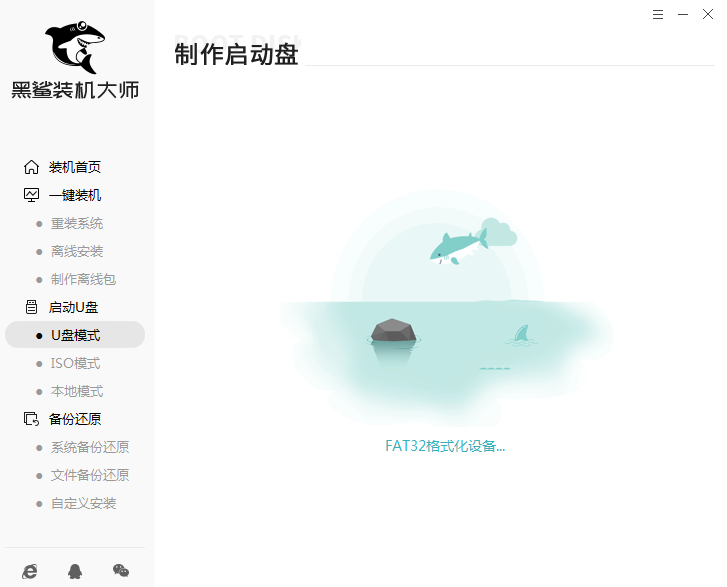
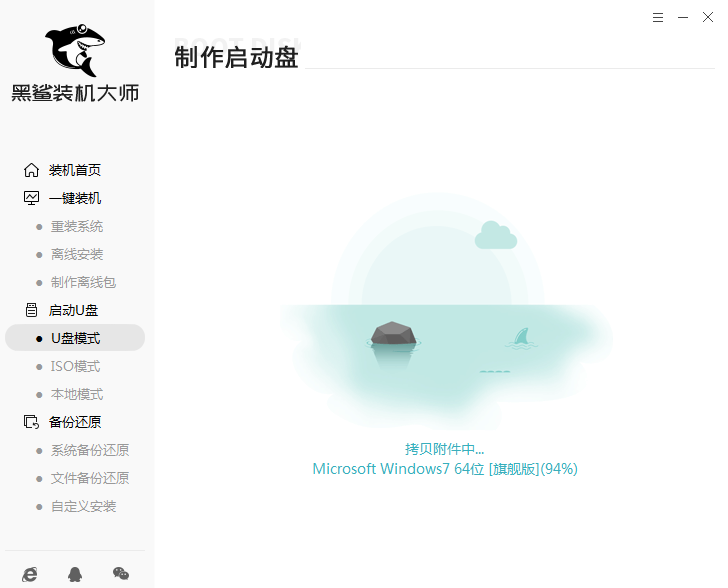
5.U盤啟動盤制作完成后,在提示窗口中點擊“預覽”進行模擬測試。
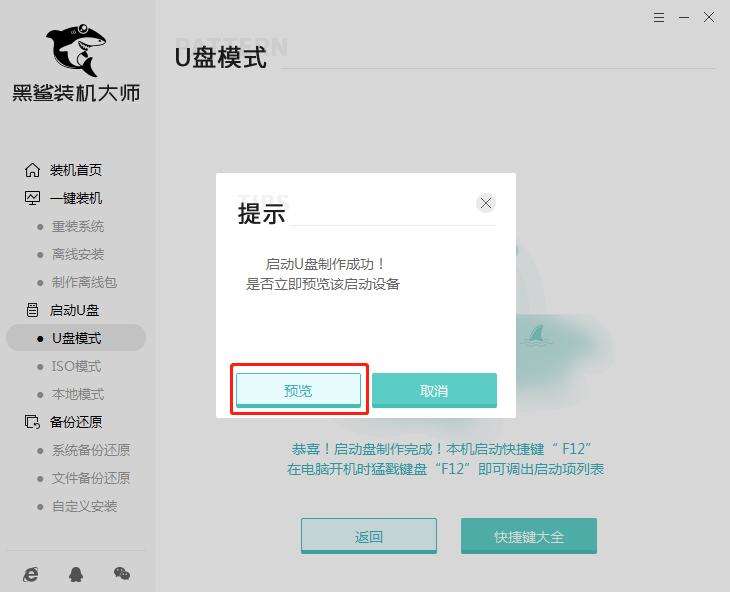
如果電腦中出現黑鯊PE菜單選擇項的測試窗口,證明啟動U盤制作完成,直接關閉該測試窗口。
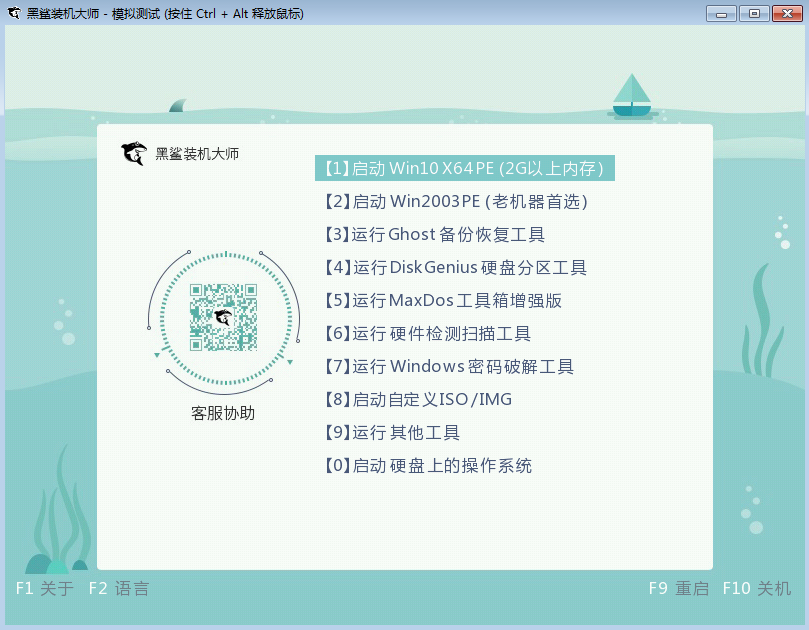
6.黑鯊會彈出界面提示本機的快捷啟動按鍵,或者直接點擊“快捷鍵大全”進行查詢。
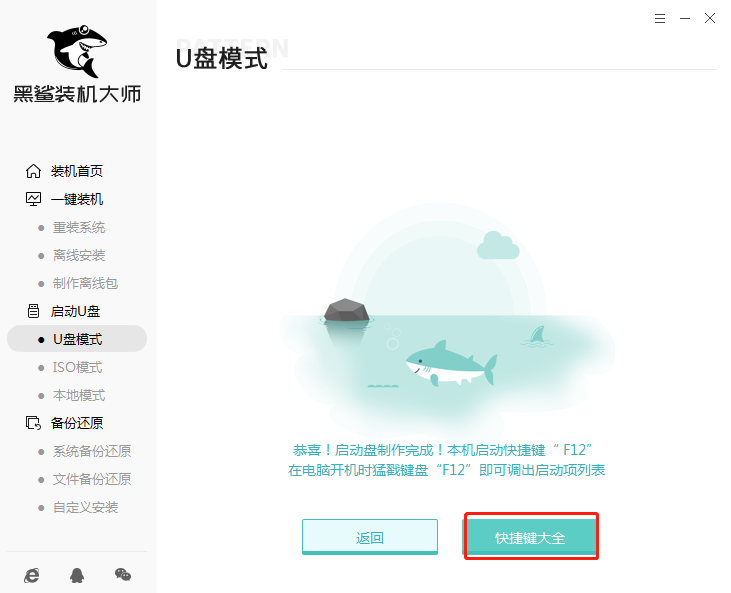
或者直接通過下表進行查詢。
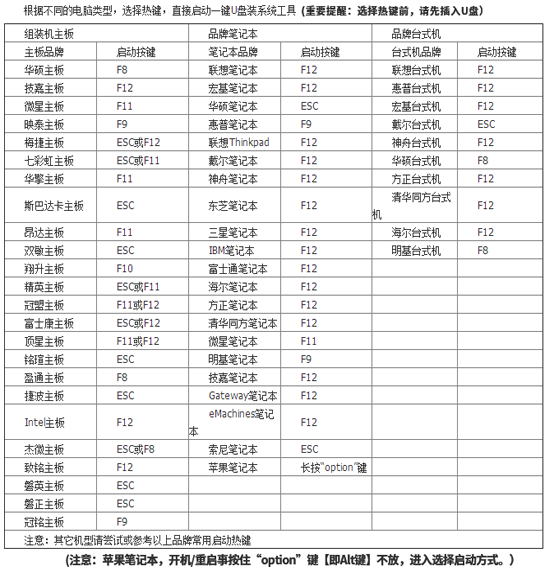
步驟二、U盤重裝win7系統圖文操作
1.開始重啟電腦。出現開機界面時猛戳快捷鍵進入設置界面。使用鍵盤的“↑”和“↓”選擇“usb”選項,回車進入。

2.在彈出的黑鯊U盤制作維護工具界面中選擇第一項回車進入。
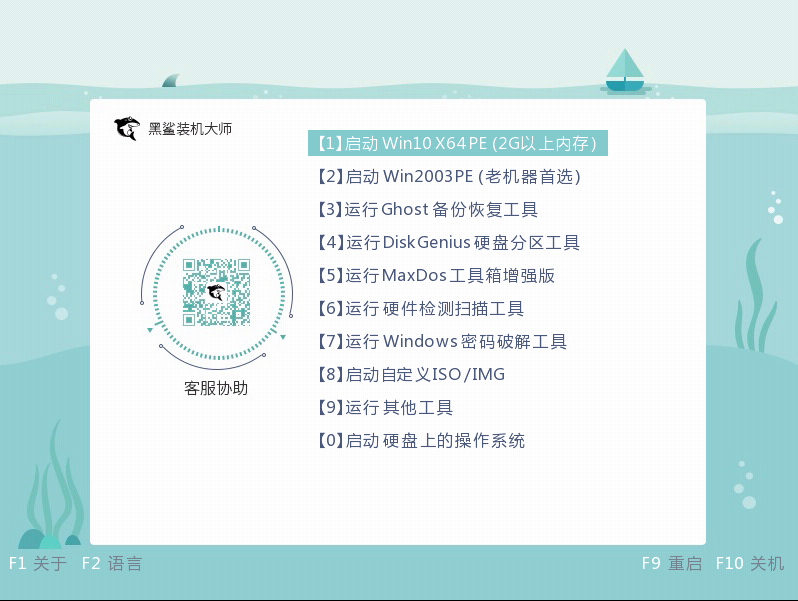
3.在打開的界面中選擇U盤中的win7文件后點擊“安裝”。
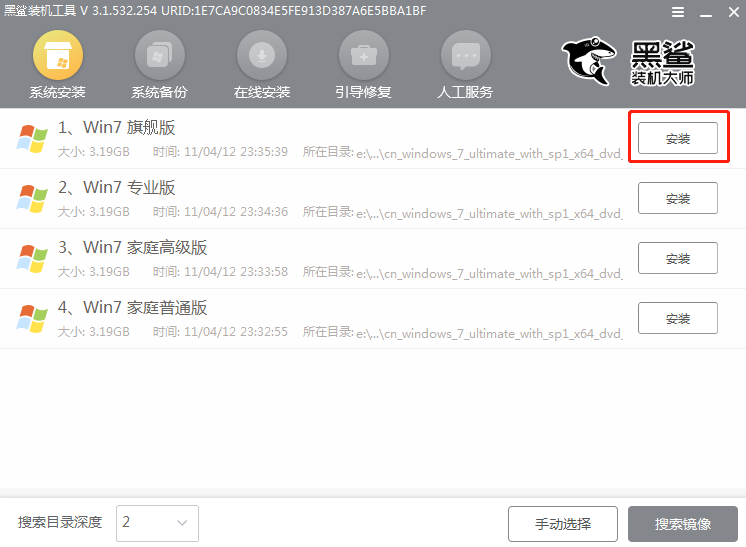
4.選擇win7系統文件的安裝路徑后點擊“開始安裝”。

在彈出的窗口中點擊“繼續”操作。
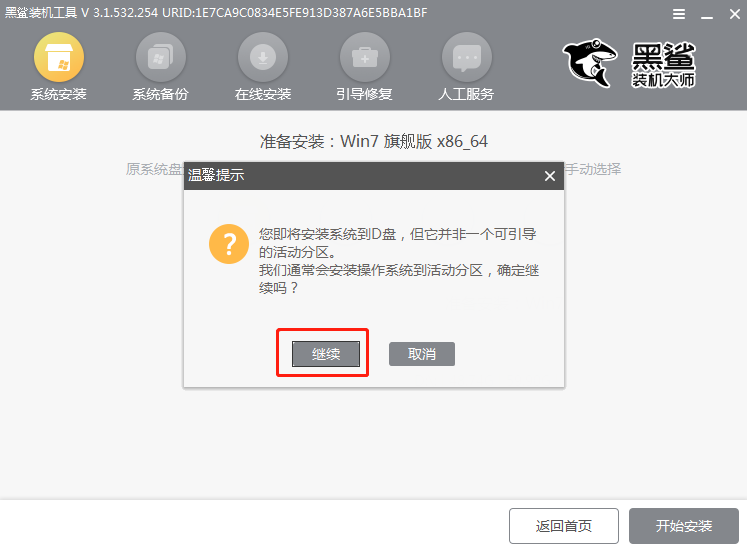
5.黑鯊開始自動安裝win7系統,同樣無需手動操作。
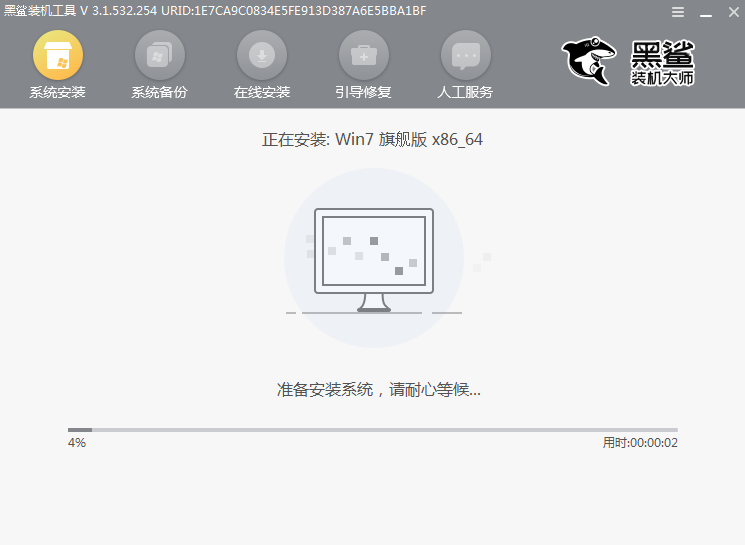
Win7系統重裝完成之后,將所有的U盤拔掉后才可以點擊“立即重啟”電腦。
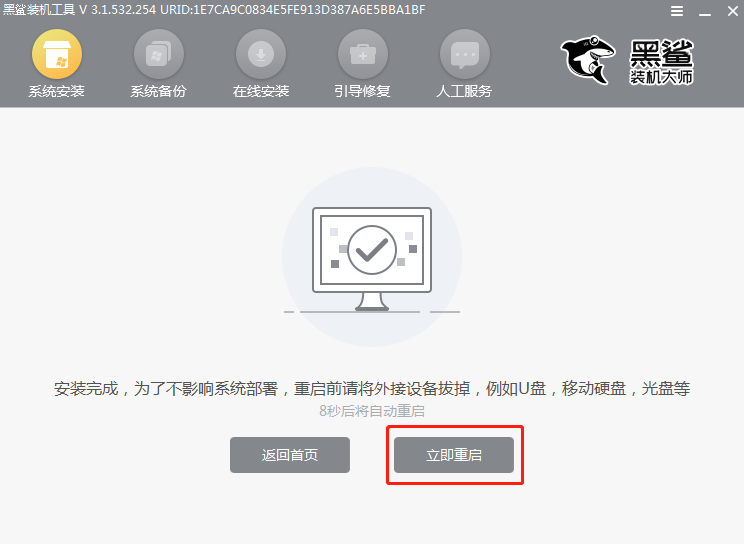
6.開始重啟電腦,最終直接進入重裝完成的win7桌面。
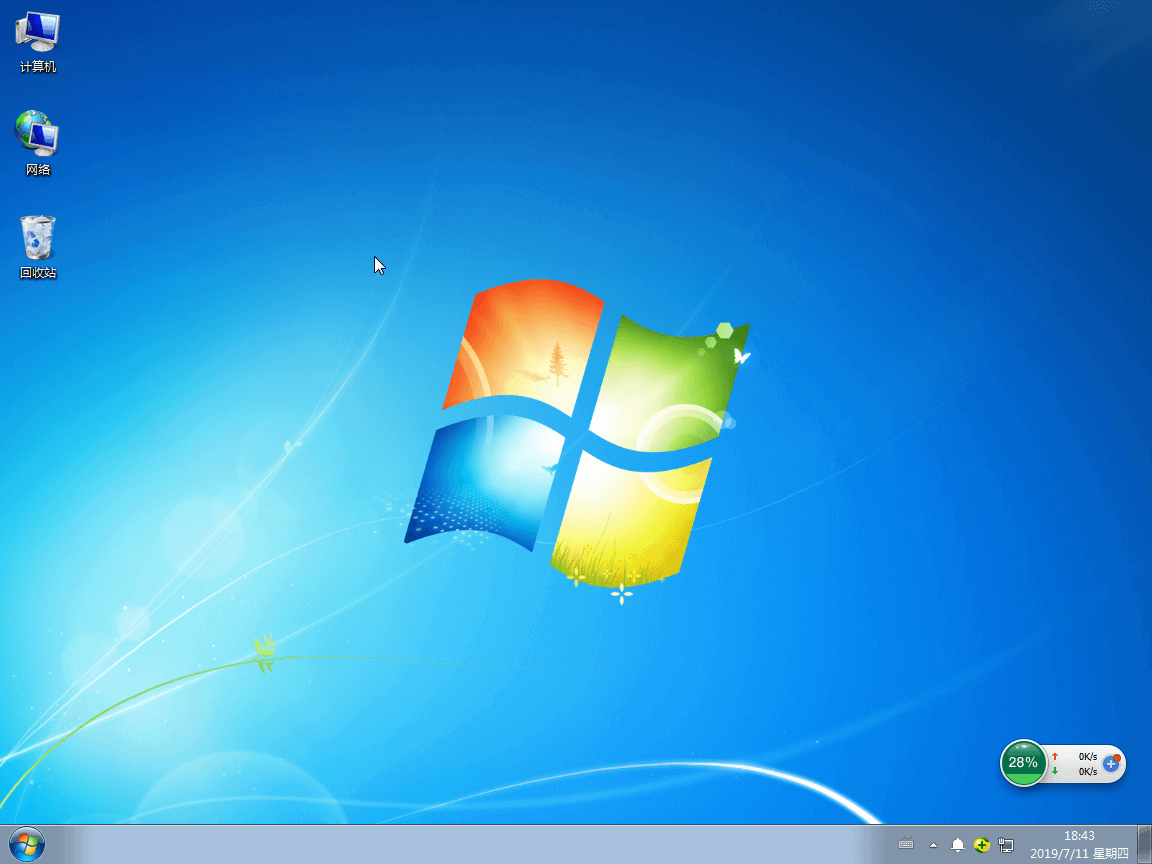
以上就是本次小編為大家帶來的華碩x580nv3450筆記本u盤安裝win7系統教程,大家一定要記得提前備份好U盤中的重要文件后才可以進行制作啟動盤,以免數據丟失。
上一篇: 戴爾Latitude 14 5000(E5440)重裝win10系統圖文 下一篇: 神舟戰神K670D重裝win7系統教程
